Computerul nu vede unitatea flash de instalare a Windows 7. Ce trebuie să faceți dacă BIOS-ul nu văd unitatea flash USB: Instrucțiuni pas cu pas. Corectați configurarea BIOS.
Destul de des, atunci când lucrați la un computer, este necesar să utilizați unitatea flash de încărcare. Un utilizator obișnuit, de regulă, îl folosește pentru a instala OS, lansați orice programe de la DOS.
Datorită prevalenței încărcării unităților flash, mulți utilizatori au probleme cu acestea. Frecvent găsită dificultăți este că. Aceasta implică indisponibilitatea utilizatorului funcțional.
Puteți fi util:
Defecțiune hardware.
Problema lipsei unității flash de încărcare în BIOS se manifestă la anumite defecțiuni hardware ale computerului sau a unității flash. Confruntați cu această problemă, trebuie să verificați:
- Performanța unității flash;
- Răspunderea portului USB al unui computer și o cartidă sau o extensie, dacă unitatea flash se conectează prin aceasta.
Dacă unitatea flash este echipată cu un indicator de lumină, dar nu clipește când este conectat, acest lucru poate indica o eroare hardware. Erori la nivelul de "fier" la unitatea flash sunt diagnosticate de software specializat (de exemplu, Victoria).
Victoria HDD este un program excelent pentru diagnosticarea facilităților de depozitare
Depanarea hardware-ului este adesea dificil de implementat. În unele cazuri, este mai ușor, mai rapid și mai ieftin pentru a înlocui pur și simplu echipamentul. Dacă BIOS-ul nu vede unitatea flash bootabilă din cauza defectelor hardware, vă poate ajuta:
- Utilizați o altă unitate flash și / sau alt port USB;
- Conectarea unei unități flash la un computer direct fără utilizarea adaptoarelor;
- Utilizarea portului USB al panoului din spate;
- Conectarea unui port USB la putere, dacă nu este atașat la acesta.
Dacă metodele de rezolvare a problemelor descrise mai sus nu conduc la un rezultat pozitiv, defecțiunea se referă la software.
Probleme ușoare
Din cauza problemelor la nivelul software-ului, cele mai multe situații apar cu lipsa de unitate flash bootabilă în BIOS. Software-ul său defecțiuni sunt aproape întotdeauna datorită creării necorespunzătoare a unității flash de încărcare.
Utilizator de atenție în procesul de creare a unei acțiuni de boot, eroare sistem de operare Și microcodul BIOS - toate acestea conduc la diferite probleme software cu o unitate flash. În special, la faptul că BIOS-ul nu vede unitatea flash bootabilă. Această problemă poate fi rezolvată în următoarele moduri:
- Re-creați o unitate flash bootabilă cu instrucțiuni stricte și / sau utilizați pentru acest software special. Astfel, dacă boot Flash Drive. Creat manual, este necesar să-l formați în sistemul de fișiere FAT32;
- Eliminați problemele cu sistemul de operare sau biosul microcodului prin actualizarea, reinstalați sau "firmware";
- Inclusiv parametrul controlerului USB în setările BIOS. Pentru a face acest lucru, trebuie să găsiți funcția "Controler USB" și să o traducați în poziția "Activată".

Dacă computerul nu vede unitatea flash după repornirea calculatorului, atunci primul lucru pe care trebuie să-l faceți este să verificați dacă unitatea flash este corectă? Pentru a face un obișnuit drive USB Unitatea flash de încărcare nu este suficientă pentru a copia pur și simplu datele de pe computer.
De asemenea, chiar dacă ați folosit anterior această unitate și puteți confirma că poate fi utilizat pentru a instala sistemul de operare, nu rezolvă problema. Azi e tipuri diferite Descărcări, deci chiar și o unitate flash și a lucrat pe un computer, nu este deloc faptul că va funcționa pe cealaltă. Astfel încât totul a trecut cu succes, datele trebuie rescrise pe un alt principiu folosind diverse software.
Există o funcție de susținere a unității flash bootabile în BIOS? Este corect corect?
În unele cazuri, problemele apar cu o unitate flash, dar cu cea mai mare sistemul BIOS.. ÎN diferite versiuni exista tipuri diferite Descărcări: USB_CDROM, USB_FDD, USB _HDD etc.

După introducerea BIOS, trebuie să mergeți la prezent în fiecare versiune. boot Section.. Numele secțiunii pot varia, dar într-un fel va fi un cuvânt "boot". Suntem importanți un șir: "Ordinul de priotie de boot", adică ciudat de încărcare.
Ar trebui să se țină cont de faptul că este mai întâi încărcat din greu, adică ceea ce se află după ce nu mai contează - în acest caz, acest HDD USB, care nu ajunge la coadă după încărcare hard disk. Astfel, trebuie doar să schimbați aceste valori în locuri.

Interesant, dacă porniți computerul după introducerea unei unități flash, atunci în BIOS va apărea cu titlul.

Am ieșit din BIOS, asigurați-vă că păstrați toate modificările făcute.
Nota! Pe unele dispozitive depășite, acesta nu este inițial posibil să alegeți un USB. Aceasta înseamnă că numai BIOS pur și simplu nu acceptă o astfel de tehnologie. Această întrebare este rezolvată de firmware.
Cum se creează o unitate flash bootabilă pentru a instala Windows
În primul rând, pentru a crea un disc de instalare cu sistemul de operare, trebuie să utilizați o unitate flash cu o dimensiune totală de memorie de 8 gigaocteți și mai sus. De ce este necesar exact acest lucru discul de instalare.? Doar pentru că astăzi volumul fișiere de instalare Pentru sistemele de operare variază în interiorul a două sau patru gigaocteți.

- Windows șapte;
- Windows 8 (8.1);
- Windows 10;
- Ubuntu 15.
Windows 7.

Pregătirea corectă a unei unități USB pentru ao folosi ca sursă de instalare a sistemului Windows 7 va dura de la 15 la 30 de minute, în funcție de viteza computerului.
Descărcați mai întâi imaginea ISO licențiată a sistemului de operare.
După aceea, descărcați programul Microsoft Windows. Instrumentul de descărcare USB / DVD.

După descărcare, executați fișierul și urmați instrucțiunile expertului de instalare.
Acest program gratuit de la Microsoft, care funcționează în Windows 7, Winsow 8, Windows 10, Windows Vista și Windows XP. Veți avea nevoie mai întâi să formați o unitate USB și apoi să copiați conținutul fișierului ISO de Windows 7 la unitatea flash USB.
Pasul 1. Rulați programul descărcări Windows. 7 Instrumentul DVD USB, care este cel mai probabil localizat în meniul "Start" sau pe desktop. Va trebui să selectați fișierul ISO: faceți clic pe "Next". Găsiți și selectați fișierul Windows 7 ISO. Apoi deschideți-l.

Notă! Descarca Windows best. Direct de pe site-ul oficial Microsoft.
Pasul 2. Faceți clic pe "Next" , revenind la primul ecran. După aceea, veți merge la fereastra următoare. Faceți clic pe butonul "USB-Dispozitiv" , după aceasta, veți transfera la ecranul de selectare a mass-media USB (unități flash).

Pasul 3.Când dispozitivul este selectat, faceți clic pe butonul "Începeți copierea". Începeți să copiați fișierele de instalare pe suport media. Confirmați "Dispozitivul USB clar" Dacă caseta de dialog "nu se va afișa suficient spațiu liber ». După aceasta, toate fișierele de la unitate vor fi eliminate permanent.

Pasul 4. Apoi confirmați "da" pentru a merge la fereastra următoare.
Pasul 5. Selectarea unității flash USB dorite, faceți clic pe butonul "Începeți copierea". Procesul de copiere a fișierelor de instalare pe unitatea flash USB. De asemenea, aveți grijă, deoarece toate fișierele stocate anterior de pe unitatea USB vor fi șterse. Notificarea de la începutul formatării va apărea câteva secunde, apoi vor începe fișierele de copiere. Această parte poate dura până la 30 de minute, și poate chiar mai mult, în funcție de versiunea de Windows 7 este fișierul ISO, precum și de la puterea calculatorului și de la unitatea USB în sine.

Pe acest ecran Veți vedea starea inscripției: Backup finalizată, ceea ce înseamnă că dispozitivul USB de boot a fost creat cu succes.

Windows 8 (8.1)

În cazul Windows 8, este necesar un alt utilitar - se numește Crearea mediană Instrumentul și poate fi descărcat de pe site-ul oficial Microsoft.
Pasul 1. Când porniți acest program, veți deschide o fereastră în care va trebui să selectați sistemul de operare, limba, versiunea, precum și arhitectura.



Pasul 4. Mergeți la următoarea fereastră, vă veți îmbrățișa pe ecranul de pornire și vă veți notifica că fișierul este descărcat. Încărcarea fișierelor de pe o unitate flash poate ocupa o lungă perioadă de timp și există un mic dejun flash unitate pentru a fi formatată.

Pasul 5. Când descărcarea sa terminat, ecranul va apărea că dispozitivul de memorie flash USB Boot este complet pregătit. Închideți fereastra de pe butonul "Finish".

Windows 10.

Dacă aveți probleme cu unitatea în sistemul Windows. 10, atunci soluția sa va fi similară cu soluția cu Windows 8 / 8.1: Descărcați mai întâi programul de instrument de creare a suportului de la site-ul Oficial Microsoft și petrece secvența de acțiuni de mai sus. Dacă executați mai întâi programul pe Windows șapte sau pe opt, vi se va oferi două opțiuni: pentru a face upgrade sau a crea un suport de bootabil. Alegeți al doilea.

Creați un suport de instalare în conformitate cu aceleași principii ca și pentru "opt".
Ubuntu 15.

Spre deosebire de aceeași interfață de diferite versiuni de ferestre, Ubuntu 15 este un sistem de operare complet diferit, astfel încât metodele absolut diferite pentru crearea unităților flash de încărcare sunt aplicate acestuia.
În cazul Ubuntu, trebuie să descărcați din "Gethab" program gratuit Unetbootin.



Încărcarea metodelor de la o unitate flash în UEFI
Acum, să vedem cum să încărcați dispozitivele în sistemul UEFI_BIOS de la o unitate USB. Ca obiect testat, va fi folosit o medie obișnuită. plăci de bază MSI-A58M-E33, pe care ultimul versiunea existentă Uefi_bios.


După repornire, computerul va descărca automat dispozitivul specificat. Cu toate acestea, în cazul în care unitatea flash, chiar și după aceasta nu este recunoscută de computer, atunci problema poate fi după cum urmează:
- imaginea a fost înregistrată pe unitatea flash cu erori;
- modul lucrărilor descărcare sigură "Boot sigur" (mai jos va fi prezentat cum să dezactivați acest mod);
- există, de asemenea, posibilitatea ca problema să fie în mașina flash în sine - de exemplu, că, din momentul înregistrării acestuia, a fost oarecum deteriorată.
Încărcarea unităților flash pe versiunile vechi ale BIOS-ului
Utilizatorii care utilizează computere vechi pot fi descărcate de la unitatea flash, deși regulile pot diferi.


Salvați și reporniți laptopul. Din acest punct, descărcarea va fi efectuată de pe dispozitivul specificat. Acest model BIOS este instalat pe majoritatea laptopurilor vechi, astfel încât acesta va satisface 90% din modele.
Unitate USB pentru un computer UEFI
Toate cele mai noi calculatoare personale A sustine ultimele versiuni Uefi_bios. Un astfel de sistem are o cantitate mare Avantaje, deci atunci când cumpărați o unitate flash, asigurați-vă că este compatibil cu UEFI.
Crearea unei unități flash de instalare pentru Windows Seven, 8 sau 8.1 folosind mass-media utilitare. Instrumentul de creare, puteți fi sigur că UEFI va fi compatibil cu acesta. Si aici programul Windows. Instrumentul de descărcare USB / DVD, destinat "șapte", nu mai are astfel de garanții.
Cum se creează o versiune garantată a unității de pornire pentru Windows SEVER



Rufus este un program universal, deci se aplică și pentru versiunile mai vechi ale BIOS-ului. Trăsătură distinctivă Acest utilitar este o viteză destul de mare de copiere și scriere a fișierelor ISO pentru a acționa.
Astfel încât să puteți crea discuri de pornire Pentru orice sisteme de operare. Majoritatea problemelor vor dispărea de îndată ce încărcați corect imaginea pe unitatea flash.
Pentru a dezactiva "boot sigur", trebuie să faceți următoarele:


Cel mai adesea, computerul se oprește să vadă unitatea flash bootabilă din cauza lipsei de sincronizare între unitatea flash și BIOS (UEFI), datorită specificului modurilor de încărcare.
Aproape toate computerele personale moderne au cea mai mare parte două moduri de boot: UEFI (modul care merită, de obicei, implicit pe majoritatea mașinilor) și moștenirea.

Dacă încercați să creați boot Drive. Pentru modul Legacy (Windows șapte), când BIOS-ul este doar descărcarea UEFI - unitatea recepționată nu este determinată de computer și nu veți putea să o selectați în BIOS.
Pentru a rezolva această problemă, puteți activa modul de încărcare corespunzător în BIOS. În majoritatea cazurilor, este necesar să activați modul Legacy. Puteți face acest lucru în BIOS, în meniul de încărcare corespunzător (Boot) și activați / comutați la modul "Enabled" al unora dintre următoarele elemente:

De asemenea, dacă utilizați singura unitate de boot moștenire, trebuie să opriți "Boot Secure Boot".
În plus, dacă imaginea care este scrisă pe unitatea flash poate fi încărcată în UEFI și în modurile moștenite, este logic să scrieți, fără a schimba setările BIOS (deși acest lucru nu înseamnă că nu este nevoie să dezactivați " Încărcare sigură").
Deja menționată programul Rufus. - Acesta este cel mai convenabil dispozitiv pentru descărcare în acest caz. În setări, puteți alege, de asemenea, tipuri de boot: MBR pentru mașini cu BIOS sau UEFI_CSM _LAgy sau GPT pentru mașinile cu UEFI.

Video - BIOS nu vede unitatea flash de încărcare
De regulă, astfel de probleme sunt detectate atunci când încercați să porniți de la o anumită unitate flash. Dacă dispozitivul dvs. de calcul nu vede o unitate flash în BIOS, atunci cel mai probabil nu ați făcut modificările necesare sistem de bază Computerul sau dispozitivul de stocare detașabil nu este pur și simplu bootabil. Cu toate acestea, să ne dăm seama mai detaliat într-o astfel de situație confuză "Unitatea flash este introdusă în PC, dar nu funcționează corect".
Este blițul dvs. USB?
Bineînțeles, este posibil pentru o lungă perioadă de timp să suferiți și să efectuați experimente nereușite în BIOS-ul însuși, care în cele din urmă vor fi un uzut gol al timpului dvs. valoros. Deoarece unitatea flash poate fi pur și simplu inoperabilă. Pentru a vă asigura, încercați să vă înscrieți ajutorul dispozitivului de testare - introduceți unitatea flash USB "Capricioasă" la un alt PC.

Și, în general, verificați dacă se pare (aparent defect când se încarcă un dispozitiv de stocare PC) în mediul Windows.. Adică este determinată Memorie USB. În sistemul de operare în sine. Dacă nu, unitatea flash trebuie să fie reparată. Poate că totul este rezolvat după aplicarea unui software special, cum ar fi utilitarul de marcă pentru a restabili unitatea flash de la producătorul său.
Setările Prioritate BIOS sau ce, unde și cum ...
- Introduceți unitatea flash USB în conectorul USB al PC-ului dvs.
- Reporniți computerul.
- Introduceți BIOS-ul utilizând butonul corespunzător de pe tastatură (pentru cei care nu știu cum să o facă -).
- În funcție de versiunea de bază Microsistem, numele secțiunii în care este afișată unitatea flash conectată poate fi diferită de fila de pornire de mai jos. Și totuși, concentrați-vă asupra valorilor abreviere "USB", producând căutarea secțiunii necesare în BIOS.

- Descărcați de la unitatea flash.
- Verificați, de asemenea, dacă controlerul USB Hardware nu este oprit.

- Salvați și reporniți computerul.

Excelent dacă Flash USB. Conducerea determinată și PC-urile au trecut la modul de pornire de la o unitate flash. În caz contrar, ne întoarcem la următoarea secțiune a acestui articol.
Proprietăți de boot USB USB
Să presupunem că doriți să instalați un sistem de operare care distribuie care este înregistrat pe dispozitivul de stocare detașabil. Cu toate acestea, pentru ca unitatea flash să fie definită ca o unitate de boot, este necesar să se facă una. Cu alte cuvinte, în procesul de instalare a instalării Fișiere Windows. Este necesar să se utilizeze o utilitate specială, de exemplu, "Rufus" (pentru a descărca, faceți clic pe aici ). Numai în acest caz, unitatea flash va deveni într-adevăr încărcare.
Incompatibilitatea hardware a dispozitivului de stocare
În unele situații, sistemul BIOS-ul nu vede unitatea flash datorită interfeței depășite a dispozitivului de memorie în sine. Asigurați-vă că unitatea dvs. USB nu este un receptor al vechiului standard 1.1. Cu toate acestea, noile unități flash cu caracteristici tehnologice 3.0 nu pot fi, de asemenea, percepute de sisteme informatice învechite.

Asa de, caracteristici detaliate Dispozitivul dvs. de stocare poate fi găsit pe site-ul oficial. suport tehnic - Introduceți modelul de unitate flash și citiți informațiile care vă interesează. Apropo, această acțiune poate ajuta la rezolvarea situațiilor problematice cu tricotate cu orice Dispozitive USB (Aceasta se referă la prezența de pe site-ul unui utilitar specific de restaurare).
Actualizați sistemul BIOS - ca o soluție "invizibilă" probleme USB
Uneori este recomandabil să se efectueze procesul de modernizare a software-ului Microsistemului BIOS. Cum să o faceți în detaliu descris aici. Cu toate acestea, B. calculatoare moderne Această operație este făcută destul de simplă.
- Vizitați site-ul de asistență tehnică pentru placa de bază.
- Descarca versiune noua BIOS (A).

- Utilizarea unei unități flash speciale - Puneți BIOS-ul dvs. Mașina de calcul.
Cu toate acestea, înainte de a continua implementarea, deși nu este dificilă, dar încă o operațiune foarte responsabilă "Îmbunătățirea versiunii Microsistemului PC Basic", cu atenție și detaliați informațiile de ajutor despre procesul de actualizare implementat corect (poate că va deveni ajutor neprețuit pentru tine - du-te ).
Boot USB Incompatibilitatea sistemelor informatice învechite - există o soluție!
Noi numim astfel de mașini de calcul "exotice". Cu toate acestea, dacă aveți nevoie să vă înzestreze calculatorul vechi, proprietățile "Descărcați de pe unitatea USB", urmați instrucțiunile plasate mai jos.
- Profitați de acest link - https://www.plop.at/en/bootmanager/download.html.
- După ce ați descărcat "Plop Boot Manager" - scrieți-l pe discul CD-ului.
- Așezați în incarcarea priorităților BIOS de la o unitate optică.

- Apoi, după ce spațiul de lucru utilitar este afișat pe ecran - introduceți suportul USB la conectorul corespunzător (de preferință cel principal este localizat în spate blocul de sistem. PC).

- Selectați în fereastra de bootloader - USB.
Acum, bătrânul tău poate folosi o unitate flash ca unitate de boot.
Rezumând
Deci, autorul acestui articol este încrezător după ce v-ați familiarizat cu materialul articolului prezentat - cu siguranță veți obține totul. Și totuși, vreau să notez un mic fapt: majoritatea utilizatorilor permit greșeli numai datorită faptului că înțelege incorect problema și stațiunile la sfatul uneori lipsit de sens al "Guru de curtoazie Guru". În același timp, expunerea pericolului critic la "eșecul complet". Fiți rezonabil atunci când alegeți una sau o altă soluție la problemele computerului dvs. și experiența dvs. va fi întotdeauna eficientă!
Laptop-uri moderne unul după altul Scapă de unitățile CD / DVD, devenind mai subțire și mai ușor. Împreună cu aceasta, utilizatorii au o nouă nevoie - abilitatea de a instala un sistem de operare cu o unitate flash. Cu toate acestea, chiar dacă există o unitate flash bootabilă, nu totul poate merge atât de ușor așa cum aș vrea. Experții Microsoft au iubit întotdeauna aruncarea unor sarcini curioase pentru utilizatorii lor. Unul dintre ele - BIOS poate pur și simplu să nu vadă transportatorul. Problema poate fi rezolvată de câteva acțiuni consecutive pe care le descriu acum și le descriu.
În general, nu este nimic mai bun pentru a instala sistemul de operare pe computer decât unitatea flash de încărcare personalizată. În ea veți fi 100% sigur. În unele cazuri, se pare că transportatorul în sine este incorect. Prin urmare, vom lua în considerare mai multe modalități de a face cele mai populare versiuni ale Windows.
În plus, trebuie să setați parametrii corecți în BIOS în sine. Uneori motivul lipsei de conducere în lista de discuri poate fi în acest sens. Prin urmare, după ce vă dați seama cu crearea unei unități flash, vom analiza încă trei modalități de configurare a celor mai frecvente versiuni ale BIOS-ului.
Metoda 1. Unitatea flash cu Windows de instalare 7
În acest caz, vom folosi.

Aceasta metoda Potrivit pentru Windows 7 și mai în vârstă. Pentru a arde imagini ale altor sisteme, utilizați instrucțiunile noastre pentru crearea unităților flash bootabile.
În următoarele instrucțiuni, puteți vedea modalități de a crea aceeași unitate, dar nu cu Windows, dar cu alte sisteme de operare.
Metoda 2: Configurarea BIOS-ului premiului
Pentru a merge la B. Premiul BIOS.Faceți clic pe F8 în timp ce porniți sistemul de operare. Aceasta este cea mai comună opțiune. Există, de asemenea, următoarele combinații pentru intrare:
- CTRL + ALT + ESC;
- Ctrl + Alt + Del;
- Șterge;
- Resetare (pentru computerele Dell);
- Ctrl + Alt + F11;
- INTRODUCE.
Și acum să vorbim despre modul de configurare a BIOS corect. În majoritatea cazurilor, problema este tocmai în acest sens. Dacă aveți premiul BIOS, faceți acest lucru:

 Cum se refugiază iPhone cu PC și iTunes
Cum se refugiază iPhone cu PC și iTunes Lenovo Vibe X2 Descriere, Caracteristici, recenzii utilizator
Lenovo Vibe X2 Descriere, Caracteristici, recenzii utilizator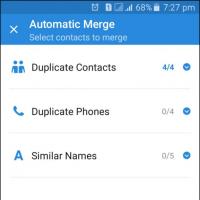 Sfaturi simple pentru combinarea contactelor duplicate pe Android Tie Android Contacte
Sfaturi simple pentru combinarea contactelor duplicate pe Android Tie Android Contacte Despre Windows Update de la Virusul Encrypter Wannacry
Despre Windows Update de la Virusul Encrypter Wannacry Cheile de browser fierbinte
Cheile de browser fierbinte Noul Mac Mini sa dovedit a fi de cinci ori mai puternic decât predecesorul
Noul Mac Mini sa dovedit a fi de cinci ori mai puternic decât predecesorul Smartphone-uri - Grenade: De ce gadget-urile explodează și cum să o evite
Smartphone-uri - Grenade: De ce gadget-urile explodează și cum să o evite